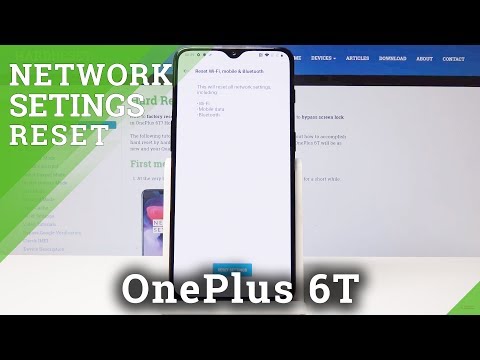
Či ste si zakúpili OnePlus 6T od spoločnosti T-Mobile alebo odomkli, táto príručka vám ukáže, ako zmeniť nastavenia OnePlus 6T APN. Toto sú nastavenia, ktoré musíte zmeniť, aby ste telefón mohli používať na rôznych nosičoch.
APN je skratka pre „Access Point Name“ (názov prístupového bodu) a je v podstate vstupnou bránou do sietí operátorov. To dáva váš telefón potrebné informácie pre komunikáciu s AT & T, T-Mobile, Verizon a ďalšie. Takto získate 4G LTE alebo budete môcť posielať textové a obrázkové správy.
Pri niektorých zariadeniach alebo sieťach sa tieto nastavenia automaticky zmenia po vložení karty SIM. Niekedy to však nefunguje. Ak áno, budete musieť nájsť a manuálne nakonfigurovať nastavenia APN sami. Až potom budete môcť používať OnePlus 6T na inom nosiči, ako ste ho kúpili.

Ako zmeniť nastavenia OnePlus 6T APN
Kroky na nájdenie správneho menu v nastaveniach sa líšia na rôznych telefónoch, ale s akciou Android 9 Pie na 6T, to by malo byť celkom jednoduché.
Inštrukcie
- Na obrazovke Domov prejdite na položkunastavenie (potiahnite oznamovaciu lištu a narazte na ozubené kolesonastavenie tlačidlo)
- Klepnite na Nastavenia SIM a siete
- zvoliťMobilná sieť, potom klepnite na SIM 1 alebo SIM 2
- Potom vyberte položkuNázvy prístupových bodov(tu zadávate informácie o svojom operátorovi)
- Ak je táto informácia uvedená, vyberte pre svojho operátora informácie APN. Ak nie je k dispozícii, klepnite na ADD alebo +
- vstupnové nastavenia APN poskytovateľa, ktorého si zvolíte
Ak chcete obnoviť nastavenia APN, klepnite naMenu (3 bodky) a potom klepnite naObnoviť pôvodné nastavenia.
Ak sa nezobrazia žiadne informácie APN, budete ho musieť zadať manuálne. Ak do telefónu vložíte kartu SIM a reštartujete ju, telefón by mal automaticky vytiahnuť požadované nastavenia APN. Skúste to ako prvé. V opačnom prípade klepnite naADD spustíte stlačením tlačidla v hornom rohu.
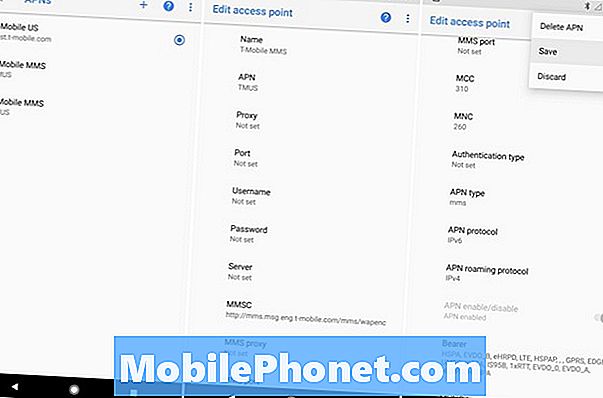
Uvidíte veľa podivných vecí, ako je meno, proxy, mmsc, port a protokol. Znie to mätúce, ale nemusíte vedieť, čo znamenajú. Všetko, čo potrebujete vedieť, je, aké hodnoty alebo slová vložiť do každej kategórie. Tieto informácie môžete získať od svojho operátora alebo z rýchleho vyhľadávania Google.
Ako môžete vidieť vyššie, narazila som na službu ADD a začala pridávať požadované informácie pre nastavenia APN služby T-Mobile. Zadajte všetky požadované riadky textu, preskočte tam, kde sa hovorí „nenastavené“, potom vyberte tri bodky na vrchu a klepnite naUložiť, Tie, ktoré sú už tam, môžete upraviť alebo zadať vlastné.
Teraz môže váš OnePlus 6T komunikovať s bunkovými vežami T-Mobile a budete mať plné 4G LTE, HDVoice a posielanie obrazových správ. Alebo si jednoducho kúpte telefón od spoločnosti T-Mobile, aby ste sa tomuto problému vyhli. Tu nájdete nastavenia APN pre Verizon a tu AT&T.
Ako pripomienku vyplňte sekcie (alebo ich nechajte prázdne) presne tak, ako vidíte podrobnosti APN kdekoľvek ich dostanete. Ak je riadok prázdny alebo hovorí, že „nie je nastavený“, tak ho ponechajte. Nezadávajte viac, ako musíte.
Nastavenia APN T-Mobile (vstup pomocou vyššie uvedených pokynov)
Keďže väčšina ľudí, ktorí dostanú OP6T, ho pravdepodobne použije na T-Mobile, tu sú najnovšie nastavenia APN.
- Názov: T-Mobile US LTE
- APN: fast.t-mobile.com
- proxy:
- port:
- Užívateľské meno:
- heslo:
- server:
- MMSC:https://mms.msg.eng.t-mobile.com/mms/wapenc
- MMS proxy:
- Port MMS:
- Protokol MMS: WAP 2.0
- MCC: 310
- MNC: 260
- Autentický typ:
- Typ APN:
OR Internet + MMS - Protokol APN:IPv4 / IPv6
- Roamingový protokol APN: IPv4
- Povoliť alebo zakázať APN:
- nosič:nešpecifikované
- kohútikVIAC > Uložiť
Kde sa hovorí fast.t-mobile.com je rozhodujúca línia. Ak použijete zastaralé nastavenie APN a nehovoríte „rýchlo“, budete mať pomalé rýchlosti pripojenia na internet 3G. Sledujte všetko presne tak, ako je uvedené vyššie.
Až budete hotoví a kliknete na položku Uložiť, všetci sme nastavený. Odporúčame vlastníkom reštartovať telefón, potom sa vrátiť k nastaveniam APN a uistiť sa, že zadané hodnoty. Ak nie, skúste to znova a uistite sa, že ste uložili.
Ak chcete zabezpečiť, aby všetko fungovalo, pošlite rýchlu textovú správu, telefonujte alebo skúste prehliadať web. Ak to tak nie je, dvakrát skontrolujte, či nie sú chyby a skúste to znova. Užívatelia môžu tiež zavolať svojmu dopravcovi, aby si overili správnosť nastavení APN. Alebo si vezmite telefón do obchodu T-Mobile a urobia to za vás.


